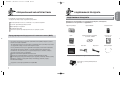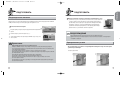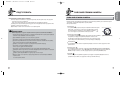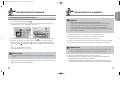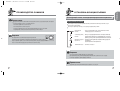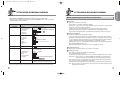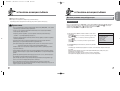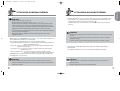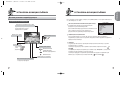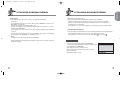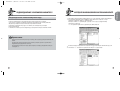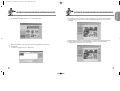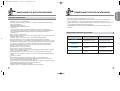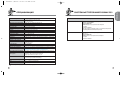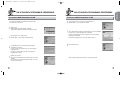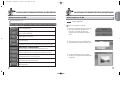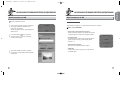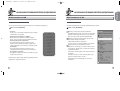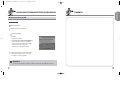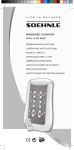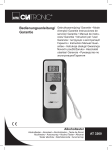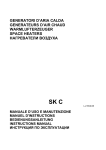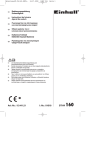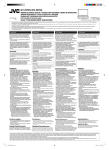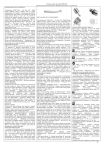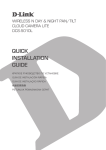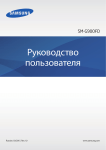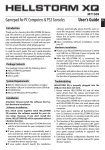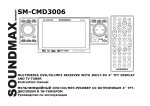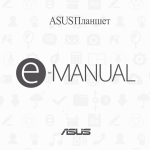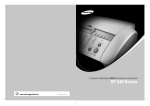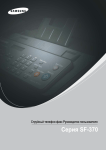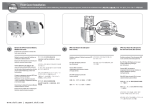Download Samsung DIGIMAX 200 Инструкция по использованию
Transcript
DSC 200 표지-러시아어 11/29/01 7:55 PM 페이지1 SAMSUNG TECHWIN CO., LTD. OPTICS & DIGITAL IMAGING DIVISION 145-3, SANGDAEWON 1-DONG, JUNGWON-GU,SUNGNAMCITY, KYUNGKI-DO, KOREA 462-121 TEL : (82) 31-740-8086,8088, 8090, 8092, 8099 FAX : (82) 31-740-8398, 8399 SAMSUNG FRANCE S.A.R.L. BP 51 TOUR MAINE MONTPARNASSE 33, AV .DU MAINE 75755, PARIS CEDEX 15, FRANCE TEL : (33) 1-4279-2282 FAX : (33) 1-4320-4510 SAMSUNG OPTO-ELECTRONICS AMERICA, INC. HEADQUARTERS 40 SEAVIEW DRIVE, SECAUCUS, NJ07094 TEL : (1) 201-902-0347 FAX : (1) 201-902-9342 WESTERN REGIONAL OFFICE 18600 BROADWICK ST., RANCHO DOMINGUEZ, CA 90220 TEL : (1) 310-537-7000 FAX : (1) 310-537-1566 SAMSUNG TECHWIN MOSCOW OFFICE KOSMODAMIANSKAYA NABEREZNA 40/42, MOSCOW, 113035, RUSSIA TEL : (7) 095-937-7950 FAX : (7) 095-937-4851 SAMSUNG U.K. LIMITED. PHOTO PRODUCTS DIV. SAMSUNG HOUSE, 3 RIVERBANK WAY, GREAT WEST ROAD, BRENTFORD, MIDDLESEX,TW8 9RE, U.K. TEL : (44) 20-8232-3348 FAX : (44) 20-8569-8385 Благодарим Вас за покупку нашей камеры SAMSUNG. Это руководство поможет вам при пользовании устройством Digimax 200, включая фотографирование, получение снимков и использование программного обеспечения MGI PHOTO Suite. Прежде чем пользоваться новой камерой, следует внимательно прочитать это руководство. SAMSUNG (Aust.) PTY. LTD. LEVEL 33, NORTHPOINT BLDG., 100 MILLER STREET, NORTH SYDNEY, NSW 2060, AUSTRALIA TEL : (61) 2-9955-3888 FAX : (61) 2-9955-4233 TIANJIN SAMSUNG OPTO-ELECTRONICS CO.,LTD. 7 PINGCHANG ROAD NANKAI DIST., TIANJIN P.R CHINA POST CODE:300190 TEL : (86) 22-2761-8867 FAX : (86) 22-2761-8864 SAMSUNG DEUTSCHLAND GmbH SAMSUNG HAUS AM KRONBERGER HANG 6, 65824 SCHWALBACH, GERMANY TEL : (49) 6196-66 53 01 FAX : (49) 6196-66 53 33 Internet address - http : //www.samsungcamera.com/ The CE Mark is a Directive conformity mark of the European Community (EC) РУССКИЙ ЯЗЫК D200(E1~)-Russian 12/10/01 1:36 PM 페이지2 Благодарим Вас за покупку цифровой фотокамеры Самсунг. Эта цифровая фотокамера обладает следующими характеристиками. Высокая разрешающая способность, составляющая 2,1•10 6 элементов изображения. РУССКИЙ ЯЗЫК СПЕЦИАЛЬНЫЕ ХАРАКТЕРИСТИКИ СОДЕРЖИМОЕ ПРОДУКТА СОДЕРЖИМОЕ ПРОДУКТА Перед использованием этого продукта проверьте, пожалуйста, правильность полученного содержимого. 2x объектив с переменным фокусным расстоянием. Функция движущегося изображения. Цифровая фотокамера Карта SmartMediaTM 2 батарейки типа AA Сумка Драйвер и прикладное программное обеспечение - CD ROM Руководство для пользователя Интерфейсная функция USB. Тонкопленочное транзисторное жидкокристаллическое табло размером 1,5 дюйма. Предупреждение Федеральной комиссии связи (ФКС) Это устройство было проверено в соответствии с ограничениями, используемыми для цифрового устройства класса B согласно пункту 15 правил ФКС. Эти ограничения рассчитаны на обеспечение защиты от неприемлемых помех в случае коммерческой установки. Это оборудованием генерирует, поглощает и может излучать РЧ-энергию. Если оно устанавливается и используется с нарушениями этих инструкций, оно может вызвать неприемлемые помехи для радиосвязи. Однако нет гарантии, что в некоторых ситуациях помехи не будут иметь места. Если имеют место некоторые помехи, когда это устройство находится в работе, попытайтесь, пожалуйста, использовать одну или несколько из следующих мер. Измените положение или направление какой-либо антенны. Увеличьте расстояние между камерой и устройством, оказывающим влияние на съемку. Используйте другую розетку, расположенную поодаль от устройства, оказывающего влияние на съемку. Обратитесь, пожалуйста, к агенту фирмы «Самсунг» или к инженеру, специалисту по радио / телевизионной аппаратуре. Это устройство соответствует требованиям части 15 правил ФКС. Гарантийная карта Кабель USB Видео кабель Вспомогательные принадлежности (дополнительная комплектация) Сетевой адаптер с миниатюрным выпрямителем (3 В / 1,5 А) Ремень для камеры D200(E1~)-Russian 12/10/01 1:35 PM 페이지4 Просмотра изображений при помощи телевизора ЭТА ЦИФРОВАЯ ФОТОКАМЕРА МОЖЕТ ИСПОЛЬЗОВАТЬСЯ ДЛЯ СЛЕДУЮЩИХ ОПЕРАЦИЙ Создания цифрового фотоальбома Вставки изображений непосредственно в электронный документ Записи изображений на CD-диск Производства автопортрета и использования изображения для персонализации именных карт. Распечатки изображений Редактирования изображение на персональном компьютере Вы сможете даже создать вашу собственную оберточную бумагу для упаковки подарков, используя ваши цифровые изображения. РУССКИЙ ЯЗЫК ЭТА ЦИФРОВАЯ ФОТОКАМЕРА МОЖЕТ ИСПОЛЬЗОВАТЬСЯ ДЛЯ СЛЕДУЮЩИХ ОПЕРАЦИЙ D200(E1~)-Russian 11/29/01 7:57 PM 페이지6 Подготовить ОЗНАКОМИМСЯ С ВАШЕЙ ФОТОКАМЕРОЙ Усовершенствованная Перед использованием этой фотокамеры, пожалуйста, тщательно прочтите руководство для пользователя. Держите это руководство в безопасном месте. Приступим к изучению вашей фотокамеры 7 Установка функции съемки 27 Замечание по безопасности Идентификация характеристик 8 10 Меню жидкокристаллического дисплея Детальное изложение режима каждой функции 27 29 Внешний вид изделия Видоискатель Индикатор жидкокристаллической индикаторной панели Подготовить Подключение питания Использование батарей Использование сетевого адаптера с миниатюрным выпрямителем Прикрепление ремня Вставка карты SmartMedia™ Удаление карты SmartMedia™ 10 12 13 14 14 14 15 15 16 16 Режим записи Режим воспроизведения Режим движения Режим установки Режим персонального компьютера Подсоединение к внешнему монитору Подсоединение к внешнему монитору Как загрузить изображения в ваш персональный компьютер Замечание по использованию Предостережение Предупреждающий индикатор Что необходимо подготовить перед тем, как вы решили связаться с центром обслуживания Спецификация Системные требования к Digimax 200 29 32 35 36 37 38 38 39 42 42 43 44 46 47 Основные операции Рабочий режим фотокамеры Рабочий режим фотокамеры Производство снимков 19 19 20 Теперь давайте сделаем снимок Установка функции съемки Детали функций съемки, использующие жидкокристаллическую индикаторную панель Выберем режим со вспышкой Индикатор изображения, полученного в режиме Макро.r 20 23 23 23 24 Проверка батарей 24 Программное обеспечение Как установить программное обеспечение 48 Установка the MGI PhotoSuite III SE Как использовать программное обеспечение для редактирования MGI PhotoSuite III SE 48 50 50 Об отметке изображения Это руководство содержит инструкции по использованию этой фотокамеры, которые помогут вам использовать эту камеру правильно и безопасно. Она поможет вам предотвратить опасность и не нанести повреждение другим. Предупреждение Это утвердительное предупреждение содержит описание результата, имеющего место при несоблюдении или недопонимании инструкций. Замечание Оно объясняет использование фотокамеры, пожалуйста, прочтите его. Справка Она должна помочь в дальнейшей работе с камерой. РУССКИЙ ЯЗЫК СОДЕРЖИМОЕ D200(E1~)-Russian 11/29/01 7:57 PM 페이지8 ПРЕДУПРЕЖДЕНИЕ Не пытайтесь каким-либо образом модифицировать эту фотокамеру. Это может иметь результатом пожар, травму, поражение электрическим током, или может привести вас к серьезной телесной травме или к повреждению вашей фотокамеры. Внутренняя проверка, техническое обслуживание и ремонт должны выполняться вашим дилером или в Центре обслуживания фотокамер Самсунг. Не пользуйтесь вспышкой в непосредственной близости от людей и животных. Помещение вспышки слишком близко к глазам объектов вашей съемки может привести к повреждению зрения. Не пытайтесь фотографировать детей, используя вспышку, на расстоянии менее 1 метра от объекта съемки. При производстве фотоснимков никогда на направляйте объектив фотокамеры непосредственно на очень сильный свет. Это может привести к постоянному повреждению фотокамеры или вашего зрения. Пожалуйста, не используйте этот продукт поблизости от воспламеняющихся или взрывчатых газов, так как это может увеличить риск взрыва. По соображениям безопасности держите этот продукт и его вспомогательные принадлежности в месте, недоступном для детей и животных, чтобы предупредить возможность несчастных случаев, например: Глотание батареек или небольших вспомогательных принадлежностей к фотокамере. При несчастных случаях, пожалуйста, немедленно проконсультируйтесь с врачом. Существует риск постоянного повреждения глаз, если вспышка используется на расстоянии менее одного метра от глаз человека. Существует возможность травмы от движущихся частей камеры. Если в фотокамеру попадает жидкость любого типа, не пользуйтесь фотокамерой. Выключите фотокамеру, после чего отсоедините источник питания (батареи или сетевой адаптер). Вам нужно связаться с вашим дилером или обратиться в Центр обслуживания фотокамер Самсунг. Прекратите пользоваться фотокамерой, так как это может вызвать пожар или привести к поражению электрическим током. Немедленно выключите камеру, затем отсоедините источник питания (батареи или сетевой адаптер). Затем свяжитесь с вашим дилером или обратитесь в Центр обслуживания фотокамер Самсунг. Прекратите пользоваться фотокамерой, так как это может привести к пожару или поражению электрическим током. Не вставляйте и не бросайте металлические или легко воспламеняющиеся инородные предметы в точки доступа в камеру, например в гнездо для КАРТЫ и в отсек для батарей. Это может привести к пожару или поражению электрическим током. Не работайте с этой фотокамерой с влажными руками. Это может привести к риску поражения электрическим током. ЗАМЕЧАНИЯ ПО ТЕХНИКЕ БЕЗОПАСНОСТИ ПРИМЕЧАНИЕ Не оставляйте эту фотокамеру в местах, подверженных высоким температурам, таких как плотно закрытые транспортные средства, места с прямым солнечным светом или другие места с экстремальными изменениями температуры. Воздействие экстремальных температур может неблагоприятно повлиять на внутренние компоненты фотокамеры и может привести к пожару. При использовании камеры не закрывайте фотокамеру или сетевой адаптер. Это может вызвать увеличение нагрева, что приведет к деформации корпуса фотокамеры или к пожару. Всегда используйте фотокамеру и её вспомогательные принадлежности в зоне с хорошей вентиляцией. Утечка, перегрев или взрыв батарей могут привести в результате к пожару или травме. Не замыкайте накоротко, не нагревайте и не бросайте в огонь батареи. Не используйте старые батареи вместе с новыми, и не смешивайте батареи разных марок. Обеспечьте правильное размещение батарей в соответствии с указанной полярностью (+ / -). Когда фотокамера не используется в течение длительных промежутков времени, всегда, в целях безопасности, отключайте фотокамеру от ее источника питания (батареи или сетевой адаптер). Текущие батареи могут явиться причиной пожара или загрязнения окружающей среды. Если не препятствовать скапливанию пыли в фотокамере в течение продолжительного периода времени, то это может привести к опасной ситуации, а в экстремальных обстоятельствах может вызвать пожар. Наилучшее время очистки вашей фотокамеры – до начала сезонных периодов высокой влажности. Чтобы получить информацию относительно стоимости очистки вашей фотокамеры, проконсультируйтесь с вашим дилером или в Сервис-центре обслуживания фотокамер Самсунг. Не перемещайте фотокамеру, когда она включена, если вы используете сетевой адаптер. После использования всегда выключите фотокамеру, перед тем как вынете вилку сетевого адаптера из стенной розетки переменного тока. Затем удостоверьтесь, что любые соединительные шнуры или кабели, идущие к другим устройствам, отсоединены, и только после этого перемещайте фотокамеру. Невыполнение этого может привести к повреждению шнуров или кабелей и может вызвать пожар или поражение электрическим током. РУССКИЙ ЯЗЫК ЗАМЕЧАНИЕ О БЕЗОПАСНОСТИ D200(E1~)-Russian 12/10/01 1:35 PM 페이지10 Внешний вид продукта ( Верхняя часть / Передняя часть) Жидкокристаллическая индикаторная панель Кнопка затвора камеры ИДЕНТИФИКАЦИЯ ХАРАКТЕРИСТИК Наружный вид продукта ( боковая сторона / Дно ) Кнопка вспышки Кнопка Макро (Macro) Диск режимов Лампа таймера с автоспуском Вспышка Видоискатель Крышка соединительных портов Соединительный зажим видео (Выходной зажим видео) Соединительный зажим USB Точка присоединения ввода постоянного тока (DC 3V IN) Объектив Внешний вид продукта ( Вид сзади) Крышка карты Видоискатель Светодиод автоматического фокуса Светодиод вспышки (КРАСНЫЙ СВЕТОДИОД) Кнопка жидкокристаллического дисплея Кнопка MENU/ENTER (МЕНЮ / ВВОД) Ушко для ремня Рычажок для открытия крышки карты Гнездо карты памяти Выключатель питания Кнопка направления : Кнопка Up (вверх) ( Кнопка направления : Кнопка Right (вправо) ( Кнопка направления : Кнопка Down (вниз) ( Кнопка направления : Кнопка Left (влево) ( Жидкокристаллический монитор Крышка батарейного отсека Гнездо для штатива (треножника) РУССКИЙ ЯЗЫК ИДЕНТИФИКАЦИЯ ХАРАКТЕРИСТИК D200(E1~)-Russian 11/29/01 7:57 PM 페이지12 Видоискатель ИДЕНТИФИКАЦИЯ ХАРАКТЕРИСТИК Индикатор жидкокристаллической индикаторной панели Рамка области снимка Индикатор режима вспышки : Автоматическая вспышка Отметка фокуса Индикатор режима таймера с автоспуском : Установка таймера с автоспуском : «Заливающая» вспышка : Уменьшение эффекта красных глаз : Выключение вспышки Индикатор Макро Сообщение об ошибке E1 : Ошибка карты E2 : Защищенная карта 000 : Карта отсутствует 0 : Карта заполнена : Фотография Макро Справка Вертикальные и горизонтальные фотоснимки производятся одинаковым образом. Не заслоняйте объектив или вспышку, когда вы производите съемку. Снимок может быть испорчен, когда перед объективом или перед вспышкой находится палец, волосы или ремень фотокамеры. Проверка батарей : Состояние батарей хорошее : Батареи разрядились, приготовьте и установите новые батареи Примечание Когда используете режим Макро, пожалуйста, используйте монитор с жидкокристаллическим дисплеем (0,2 м ~ 0,6 м). Так как может иметь место несколько отличий между тем, что видно через видоискатель, и результирующим изображением, когда используется диапазон менее 1,5 м. Рекомендуется, чтобы для компоновки фотоснимка вы использовали монитор с жидкокристаллическим дисплеем. : Батареи разрядились полностью. Замените Индикатор информации о снимке Режим RECORD/MOTION : Количество имеющихся кадров, оставшихся для съемки Режим PLAY (воспроизведение) : Количество полученных изображений Режим персонального компьютера : Режим присоединения к персональному компьютеру РУССКИЙ ЯЗЫК ИДЕНТИФИКАЦИЯ ХАРАКТЕРИСТИК D200(E1~)-Russian 12/10/01 1:34 PM 페이지14 Подсоединение питания Имеется два способа обеспечения питания для фотокамеры. Или используются батареи (щелочные типа AA или Ni-MH), или же используется сетевой адаптер для сети переменного тока. Использование батарей 1 2 3 ПОДГОТОВИТЬ Использование сетевого адаптера переменного тока Если вы имеете доступ к сетевому питанию, использование сетевого адаптера переменного тока дает возможность использовать камеру в течение длительных периодов времени. Вставьте вилку сетевого адаптера в точку подключения, имеющуюся на камере. Пожалуйста, обеспечьте, чтобы используемый вами сетевой адаптер имел правильные технические характеристики, соответствующие данной камере. Невыполнение этого условия может повлиять на гарантию. Откройте крышку отсека для батарей посредством нажатия в направлении стрелки. Вставьте батареи с учетом их полярности (+ / -). Чтобы закрыть крышку отсека для батарей, нажимайте ее до тех пор, пока она не щелкнет. ПРЕДУПРЕЖДЕНИЕ Перед тем как вынуть вилку сетевого адаптера из розетки, всегда выключайте питание. Держите металлическую часть камеры подальше от любого металлического материала, чтобы предотвратить непоправимое повреждение. Прикрепление ремня Примечание Важная информация об использовании батарей Пожалуйста, вынимайте батареи, если фотокамера не используется в течение длительных периодов времени. По истечении времени батареи могут потерять имеющийся запас энергии и имеют склонность к появлению утечки, если их держать внутри фотокамеры. Не используйте магниевые батареи, так как они не смогут обеспечить достаточного питания. Низкие температуры (ниже 0°C) могут привести к сокращению периода работы фотокамеры вследствие пониженных рабочих характеристик батарей. При нормальных температурах характеристики батарей будут восстанавливаться. Не используйте совместно старые и новые батареи или батареи различных типов. Длительное использование фотокамеры может привести к тому, что корпус фотокамеры станет теплым. Это вполне нормальное явление. Если вы планируете использовать эту фотокамеру в течение продолжительных периодов времени, рекомендуется использовать сетевой адаптер. Во избежание случайного повреждения камеры всегда используйте ремень для камеры. Смотрите рисунок ниже. 1 2 РУССКИЙ ЯЗЫК ПОДГОТОВИТЬ D200(E1~)-Russian 12/10/01 1:34 PM 페이지16 РУССКИЙ ЯЗЫК ПОДГОТОВИТЬ ПОДГОТОВИТЬ Вставка карты SmartMedia™ Справка 1 2 3 Потяните открывающий рычаг крышки карты в направлении стрелки «открыть». Вставка карты SmartMedia™. Чтобы закрыть крышку карты, нажимайте на крышку карты в направлении переключателя open до тех пор, пока вы не услышите щелчок. При использовании карты 8MB SmartMedia™ спецификация / возможности съемки будут выглядеть следующим образом. ( Основывается на принятых в нашей компании стандартах приведения к определенным техническим условиям) Разрешение изображения L (1600 x 1200 элементов изображения) S (800 x 600 элементов изображения) Качество записанного изображения Формат файла Сверхтонкое качество .JPG 7 1 Тонкое качество .JPG 14 1 Число снимков Нормальное качество .JPG 30 2 Сверхтонкое качество .JPG 24 2 Тонкое качество .JPG 52 3 Нормальное качество .JPG 83 4 Количество нормальных снимков может меняться в соответствии с содержанием изображения. Удаление карты SmartMedia™ 1 2 3 Выключите питание, используя выключатель питания. Откройте крышку. Использование новой карты SmartMedia™ в первый раз Перед использованием КАРТЫ, её нужно инициализировать. Инициализация подготавливает КАРТУ для записи данных. Подробности, пожалуйста, смотрите на странице 34 Выньте карту. Замечание Карты SmartMedia™ при использовании в течение продолжительных периодов времени могут износиться, а их рабочие характеристики ухудшиться. Если имеет место такая ситуация, самое лучшее – заменить карту новой картой SmartMedia™. Если имеет место именно такой случай, вам необходимо купить новую карту SmartMedia™. При замене карты SmartMedia™ всегда выключайте питание. D200(E1~)-Russian 12/10/01 1:33 PM 페이지18 Сохранение данных карты памяти Если карта подвергается каким-либо из следующих воздействий, записанные данные могут быть разрушены. Когда карта используется неправильно. Если электропитание выключается во время инициализации, считывания или удаления. Рекомендуется скопировать важные данные на другой носитель информации в качестве резервной копии, например, на дискеты, жесткие диски и т. д. Фирма Самсунг не может нести ответственности за потерянные данные РАБОЧИЙ РЕЖИМ КАМЕРЫ РАБОЧИЙ РЕЖИМ КАМЕРЫ Вы можете выбрать подходящий рабочий режим, используя диск выбора режимов, расположенный на верхней части камеры. Эта цифровая камера имеет 5 рабочих режимов. Они перечислены ниже. Примечание Режим записи( ) Этот режим используется для производства нормальных снимков в интервале между 0.6 м ~ бесконечность, а также для фотографирования на близком расстоянии в диапазоне между 0.2 м ~ 0.6 м. Нажмите кнопку Macro ( ), после чего вы будете получать снимки на близком расстоянии Важная информация, которую необходимо помнить во время использования the SmartMedia™ Если вы выключаете камеру во время процесса считывания, инициализации или воспроизведения, информация, записанная на карте SmartMedia™, может быть разрушена. Карта SmartMedia™ представляет собой точное электронное устройство. Не изгибайте, не роняйте и не подвергайте карту воздействию каких-либо сильных ударов. Режим воспроизведения( ) В этом режиме изображения, хранящиеся в карте памяти, включая неподвижные изображения (стоп-кадры) и изображения движущихся объектов, можно просматривать на жидкокристаллическом мониторе, расположенном на задней стороне камеры, или на внешнем мониторе, используя выходную клемму Видео. Не храните карту SmartMedia™ в местах, где имеются сильные электрические или магнитные поля, например, рядом с громкоговорителями или телевизионными приемниками. Пожалуйста, не используйте и не храните в условиях действия экстремальных температур. Не допускайте, чтобы карта SmartMedia™ запылилась. Если это произошло, удалите пыль мягкой материей. Не допускайте, чтобы камера контактировала с песком, водой и другим загрязняющими веществами. Повреждение, вызванное подобными обстоятельствами, аннулирует гарантию и может привести к повреждению камеры, ремонт которого будет экономически нецелесообразен. Пожалуйста, храните карту SmartMedia™ в её футляре, когда она не используется. Вы можете заметить, что во время и после периодов продолжительного использования карта SmartMedia™ становится теплой. Это вполне нормальное явление. РУССКИЙ ЯЗЫК ПОДГОТОВИТЬ [ДИСК ВЫБОРА РЕЖИМОВ] Режим движения( ) В этом режиме вы можете записать изображение движущегося объекта в течение определенного вами времени записи. Режим установки( ) В этом режиме вы можете установить следующие функции: DATE/TIME (дата/время), LCD BRIGHTNESS (яркость жидкокристаллического табло), VIDEO MODE (видео режим), BEEP (звуковой сигнал), RESET TO DEFAULT (возврат в начальное состояние, предусмотренное по умолчанию), LANGUAGE (язык). Режим ПК( ) Вы можете загрузить неподвижные изображения (стоп-кадры) и изображения движущихся объектов, хранящиеся в карте памяти, непосредственно в ваш персональный компьютер. D200(E1~)-Russian 12/10/01 1:33 PM 페이지20 ПРОИЗВОДСТВО СНИМКОВ Теперь давайте сделаем снимок Справка 1 Чтобы включить выключатель питания (POWER) ( ) Если в наличии имеется недостаточное количество памяти После того, как включается питание, вы будете слышать один звуковой сигнал, а затем вы услышите еще Чтобы проверить состояние оставшейся памяти на карте, поверните диск выбора режима в положение для один звуковой сигнал после того, как камера будет готова к работе. режима записи или движения. Если карта полностью заполнена, на жидкокристаллическом дисплее и соответственно жидкокристаллической индикаторной панели появится сообщение “CARD FULL” и “0”. Чтобы расширить объем памяти в камере, замените карту SmartMedia™ или вычеркните ненужные изображения, хранящиеся в карте the SmartMedia™. 4 2 Поверните диск выбора режима в положение режима RECORD ( обеспечьте, чтобы бала нажата кнопка «Макро» ( видна ли пиктограмма ( ). Располагается на верхней части камеры. Проверьте, ) на жидкокристаллической панели. Если не видна, нажмите кнопку «макро» еще жидкокристаллический монитор. За подробностями описания функции съемки, указанной на жидкокристаллическом мониторе, пожалуйста, обращайтесь к страницам 27~37 ) и выберите требуемый режим ( Marco или Normal ) в соответствии с расстоянием до объекта. Чтобы проверить состояние макро, пожалуйста, Установите функцию изображения, используя жидкокристаллическую индикаторную панель и 5 Вы можете составить ваше изображение, используя видоискатель или жидкокристаллический монитор. В режиме макро вам следует составлять композицию вашего изображения, используя жидкокристаллический монитор. раз. Macro ( Примечание ) : в интервале между 0,2 м ~ 0,6 м Normal : в интервале между 0,6 м ~ бесконечность Длительное использование жидкокристаллического монитора для просмотра потенциального изображения разрядит батареи в течение короткого промежутка времени. Чтобы обезопасить себя от этого, пожалуйста, используйте видоискатель. Примечание Вы должны выбрать соответствующий режим съёмки (macro или normal), зависящий от расстояния между камерой и объектом. 6 При производстве снимков нажимайте кнопку затвора плавно, чтобы избежать толчков камеры. Нажмите кнопку затвора, чтобы она переместилась на половину ее рабочего хода; вы увидите, что светодиод автоматической фокусировки AF начинает мигать – активизируется автоматическая фокусировка. 3 Выберите требуемое качество изображения и размер файла в меню Record, используя режим записи Record При полном нажатии кнопки затвора производится съемка, и данные, связанные с данным изображением помещаются в память. ( Жидкокристаллическое табло счетчика уменьшит индикацию на единицу, а светодиод автоматической фокусировки перестанет мигать. ). Можно выбрать нажатием кнопки MENU/ENTER. РУССКИЙ ЯЗЫК ПРОИЗВОДСТВО СНИМКОВ D200(E1~)-Russian 12/10/01 1:32 PM 페이지22 УСТАНОВКА ФУНКЦИИ СЪЕМКИ Детали функций съемки, использующие жидкокристаллическую панель Примечание В определенных условиях система автоматической фокусировки, возможно, не будет функционировать, как ожидается. - Когда фотографируется объект с небольшим контрастом. - Если объект отражает много света или блестит. - Если объект движется с большой скоростью. - Когда объект характеризуется только горизонтальными линиями, или когда он очень тонкий. - Когда выбранные объекты располагаются на различных расстояниях от камеры. Выбор режима вспышки Можно выбрать четыре различных режима вспышки путем нажатия кнопки выбора вспышки, которая расположена на верху камеры. Используйте правильную вспышку, соответствующую окружающим условиям. Автоматическая вспышка : Если фотографируемый объект слишком темный, вспышка камеры будет работать автоматически. Справка «Заливающая» (Fill in) вспышка Светодиодная метка состояния находится рядом с видоискателем. Во время процедуры запоминания изображения в карту памяти мигает зеленый светодиод. Когда изображение и данные безопасно помещены в карту памяти, светодиод прекращает мигать. После того как зеленый светодиод погаснет, вы можете возобновить съемку. : IЕсли фон за фотографируемым объектом очень яркий, «заливающая» вспышка поможет вам сделать фотографируемый объект относительно ярким. В результате должен получиться приемлемый баланс освещения. Уменьшение эффекта красных глаз : При недостаточном окружающем освещение вспышка будет работать автоматически. Проблема красных глаз также уменьшается. Вспышка выключена : Вспышка отключается. Справка Частое использование вспышки уменьшит срок службы батарей. При нормальных рабочих условиях время зарядки для вспышки обычно составляет не более 10 секунд. Если батареи разрядились, время зарядки увеличивается. Примечание Эффективное расстояние для вспышки находится в диапазоне от 0,5 м до 3 м. РУССКИЙ ЯЗЫК ПРОИЗВОДСТВО СНИМКОВ D200(E1~)-Russian 11/29/01 7:57 PM 페이지24 Детали функций съемки, использующие жидкокристаллическую панель УСТАНОВКА ФУНКЦИИ СЪЁМКИ Индикатор количества оставшихся снимков, состояние карты памяти и другая информация. Состояние камеры и карты памяти показаны следующим образом: Индикатор изображения, полученного в режиме Макро Когда для работы используется кнопка Macro, символ ( ) появится как на жидкокристаллической панели, так и на левой стороне в верхней части жидкокристаллического монитора (когда он включен). Это дает возможность произвести съемку одного кадра в режиме «Макро». При повторном нажатии кнопки Macro, вы возвратитесь к нормальному режиму съемки, символ ( ) исчезает. Проверка батареи Когда вы включаете кнопку питания, на жидкокристаллической панели появляется символ состояния батареи. : Состояние батарей хорошее Когда карта памяти установлена надлежащим образом Количество имеющихся кадров, которые можно будет получить, определяется выбранным качеством изображений и размером записи. Максимальное количество изображений, которые могут быть получены, равно 999 ( в соответствии с размером памяти и качеством изображений ). Жидкокристаллическая панель будет вести счет до 999 изображений. Если это количество снимков превышается, счетчик остановится на числе 999. Когда карта памяти установлена неправильно На жидкокристаллическом мониторе и соответственно на жидкокристаллической панели появятся символы " No card " (карта отсутствует) и “000”. Функции и кнопки нельзя привести в действие. Если карта отсутствует, подается предупреждение в виде трех звуковых сигналов. : Батареи разрядились, приготовьтесь к установке новых батарей : Батареи разрядились полностью. Замените их Когда на карте памяти осталось мало свободного места: Видео-функция не будет работать, если на карте памяти осталось свободного места менее 2MB. На жидкокристаллическом мониторе появится предупреждение. В этой точке нельзя установить меню, и разблокировка затвора не работает. Индикатор ошибки карты Когда во время использования камеры появляется ошибка, на жидкокристаллической панели и на жидкокристаллическом тонкопленочном транзисторном табло соответственно появится символ “ E1“ и “Card error” (ошибка карты). Справка Когда емкость памяти мала, невозможно будет сделать снимок. РУССКИЙ ЯЗЫК УСТАНОВКА ФУНКЦИИ СЪЁМКИ D200(E1~)-Russian 12/10/01 1:32 PM 페이지26 При нажатии кнопки " MENU/ENTER" на жидкокристаллическом мониторе доступны следующие опции. Перед тем как вы попытаетесь привести в действие функцию "MENU/ENTER", важно, чтобы на диске выбора режимов был выбран правильный режим. Режим меню Детальные пункты функций Quality EV Compensation White Blance Resolution Self Timer Digital Zoom Superfine Fine Normal -1.8 ~ -1.3 ~ 0 ~ +1.3 ~ +1.8 AUTO DAYLIGHT FLUORESCENT TUNGSTEN 1600 1200 800 Slideshow Picture info Thumbnail Erase DPOF Digital Zoom Exit 2 4 6 8 10 ON OFF OFF ON OFF ON ONE ALL FORMAT Quantity : 0, 1, 2, 3, 4, 5, 6, 7, 8, 9 OFF ON MOTION Recording time 5 10 15 20 SET UP Date / Time dd - mm - yyyy ( 01-01-2001 ) hh : mm AM / PM darker brighter NTSC PAL ON OFF YES NO ENGLISH DEUTSCH FRANÇAIS ESPAÑOL RECORD PLAY LCD Brightness Video mode Beep Reset to Default Language PC Пожалуйста, присоедините камеру к вашему персональному компьютеру при помощи кабеля USB, используемого для пересылки изображений. Чтобы переслать изображения, пожалуйста, присоедините камеру к вашему персональному компьютеру при помощи кабеля USB УСТАНОВКА ФУНКЦИИ СЪЕМКИ Меню жидкокристаллического дисплея Режим ЗАПИСИ Качество : Чтобы выбрать степень сжатия Компенсация EV : Чтобы выбрать компенсацию выдержки Баланс белого : Чтобы получить более естественно окрашенные изображения, в зависимости от условий освещения. Разрешение : Чтобы выбрать размер изображения. Таймер с автоспуском : Чтобы дать возможность фотографу также присутствовать на снимке Цифровое масштабирование изображения : Чтобы увеличить область фотографируемого объекта. Вы можете также отменить функцию цифрового масштабирования посредством выбора " включено " или "выключено". Режим ВОСПРОИЗВЕДЕНИЕ Slideshow (непрерывная автоматическая демонстрация) : Вы можете просматривать каждое изображение через установленный интервал, используя для этого функцию slideshow. Информация об изображении : Вы может просматривать информацию об изображении, такую как дата/время, качество изображения, вспышка, разрешающая способность и имя файла на жидкокристаллическом мониторе. Thumbnail : Экран thumbnail позволяет вам просматривать до 9 изображений за один раз. ERASE (Стереть) : Для того чтобы стереть ONE / ALL (ОДНО / ВСЕ) изображения, сохраненные в карте памяти, или для форматирования карты. DPOF : Формат команды цифровой печати. Цифровое масштабирование : Чтобы увеличить область фотографируемого объекта. Режим MOTION (движение) : Время записи : Чтобы выбрать время, которое вам хотелось бы записать. Режим SET UP (установка) Дата / Время : Эта функция устанавливает дату и время камеры. Яркость жидкокристаллического дисплея : Здесь вы можете отрегулировать яркость тонкопленочного транзисторного жидкокристаллического монитора Видеорежим : Чтобы просмотреть стоп-кадры из движущихся изображений, которые вы получаете на телевизоре. Необходимо, чтобы вы выбирали из любого видеовыхода ( NTSC или PAL ). Звуковой сигнал : Для подачи звукового сигнала, когда нажимается какая-либо кнопка или функциональная клавиша, если данная функция включена. Сброс в исходное состояние, предусмотренное по умолчанию : Все функции, которые вы выбрали, будут заменены на первоначальные установки, установленные в камере во время производства. Язык : Выбор предпочитаемого зыка. Можно выбрать любой из следующих 6 языков: английский, немецкий, французский, традиционный китайский, корейский РУССКИЙ ЯЗЫК УСТАНОВКА ФУНКЦИИ СЪЕМКИ D200(E1~)-Russian 12/10/01 1:31 PM 페이지28 Режим персонального компьютера Чтобы переслать изображения из камеры в персональный компьютер. Когда камера успешно присоединяется к компьютеру, вы услышите звуковой сигнал (beep-) Примечание После того как вы выбрали и установили требуемые функции, нажмите кнопку "MENU/ ENTER", чтобы сохранить эти функции перед тем, как выйти из каждого режима меню. УСТАНОВКА ФУНКЦИИ СЪЁМКИ Детали режима каждой функции РЕЖИМ ЗАПИСИ После того как вы нажали кнопку " MENU/ENTER " на экране меню RECORD в режиме записи RECORD, вы можете изменить установленное на нем состояние сначала при помощи кнопок UP ( ) или DOWN ( ), а затем путем нажатия кнопок RIGHT ( ) или LEFT ( ), чтобы выбрать ваш намеченный вариант. Нажмите кнопку MENU / ENTER, чтобы установить меню записи. По вопросу о том, что файл AVI, передаваемый из вашей камеры, не может воспроизводиться в Window, смотрите решение, приведенное ниже. - Пожалуйста, установите программное обеспечение “QuickTime” на вашем персональном компьютере. ( “QuickTime” – торговая марка фирмы Apple Computer, Inc.) - Пожалуйста, установите DirectX8.0 на вашем персональном компьютере. Драйвер обслуживается из драйвера начальной страницы Microsoft Пользователь должен войти в систему в качестве Администратора, или должен обладать привилегией Администратора, чтобы установить DirectX 8.0a Runtime в среде Windows 2000. Или же the DirectX Setup будет показывать приведенное ниже сообщение и не сможет установить полностью. “Пользователь текущего входа в систему не имеет привилегии администратора.” Пожалуйста, войдите снова в систему в качестве администратора или свяжитесь с администратором вашего персонального компьютера. Когда вы нажимаете кнопку затвора в меню Set Up (установка) на жидкокристаллическом мониторе, камера не производит снимка. Пожалуйста, не забудьте нажать кнопку "MENU/ ENTER", чтобы сохранить выбранную вами функцию. Функция присоединения персонального компьютера будет работать только после того, как вы повернете диск выбора режимов в положение «Режим персонального компьютера». Даже если камера присоединяется к персональному компьютеру при помощи кабеля USB, функция не будет работать, если только не был выбран режим персонального компьютера. После того как камера присоединяется к персональному компьютеру, тонкопленочное транзисторное жидкокристаллическое табло будет автоматически выключаться. Но камера не выключается до тех пор, пока она не будет отсоединена от персонального компьютера. При помощи выбора QUALITY, вы можете изменить степень сжатия изображения. Символ означает, что качество установлено к уровню "Super Fine" (сверхтонкое). означает, что качество установлено к уровню "Fine" Символ (тонкое). Символ означает, что качество установлено к уровню "Normal" (нормальное). RECORD MENU QUALITY EV COMPENSATION WHITE BALANCE RESOLUTION SELF TIMER DIGITAL ZOOM FINE EV COMPENSATION дает вам возможность увеличить или уменьшить экспозицию. Эта камера будет автоматически регулировать экспозицию, но вы также можете выбрать компенсацию экспозиции. Выберите величину выдержки, используя кнопки направления RIGHT (вправо) и LEFT (влево) после перемещения полоски курсора на EV. Если вы увеличите выдержку, вы можете получить более яркое изображение. Если вы уменьшите выдержку, вы можете получить более темное изображение. РУССКИЙ ЯЗЫК УСТАНОВКА ФУНКЦИИ СЪЁМКИ D200(E30~)-Russian 12/10/01 1:30 PM 페이지30 Справка Запустите установку компенсации экспозиции : 0 EV Диапазон установки компенсации выдержки составляет : -1,8 ~ -1,3 ~ 0 ~ +1,3 ~ + 1,8 Выбранная компенсация экспозиции будет оставаться одинаковой до тех пор, пока не будет выключено питание. Когда вы снова включаете питание, компенсация экспозиции будет автоматически устанавливаться сама к 0 EV ( отмена компенсации выдержки ). Если вы выбираете величину компенсации выдержки, символ для компенсации выдержки будет показываться на жидкокристаллическом мониторе. Будьте осторожны, когда используете компенсацию выдержки, так как жидкокристаллический монитор выглядит черным, и выдержка будет минимальной, когда используется компенсация выдержки ( - ). Жидкокристаллический монитор выглядит белым, и может появиться перенасыщение, если вы смотрите компенсацию экспозиции ( + ). Функция баланса белого (WHITE BALANCE) используется для того, чтобы помочь получить изображения с более естественными цветами, в зависимости от условий освещения. Цвета собранных изображений могут меняться в соответствии с условиями освещения. - Auto (Автоматический режим) : В зависимости от условий окружающего освещения камера автоматически выбирает оптимальный баланс белого. - Дневной свет : Баланс белого должен использоваться для получения снимков при нормальных условиях освещения на открытом воздухе. - Лампа дневного света : Этот баланс белого подходит для съемки в помещении в условиях освещения лампами дневного света. - Лампа с вольфрамовой нитью : Этот баланс белого подходит для съемки в помещении в условиях искусственного освещения или освещения лампами с вольфрамовой нитью. РАЗРЕШЕНИЕ связано с размером файла. Вы можете выбрать размер ( 1600 x 1200 or 800 x 600), нажав кнопку RIGHT / LEFT, чтобы установить его. УСТАНОВКА ФУНКЦИИ СЪЁМКИ Функция " SELF TIMER " используется в тех случаях, когда фотограф также хочет быть изображенным на снимке. Если вы выбираете " ON ", на жидкокристаллической панели и жидкокристаллическом мониторе (когда жидкокристаллический монитор включен) выводится индикатор ( ). Изображение будет заснято через 10 секунд после того, как вы нажали кнопку затвора, затем функция отменяется. Справка Лампа автоспуска Self Timer будет мигать с одновременной подачей звукового сигнала, пока работает таймер автоспуска. Через 7 секунд после нажатия кнопки затвора лампа автоспуска Self Timer начнет медленно вспыхивать с интервалами в 1 секунду. В течение последних 3 секунд свет лампы автоспуска будет быстро мигать с интервалами 1/2 секунды. Если вы выбираете " DIGITAL ZOOM " (цифровое масштабирование), выбирается функция цифрового масштабирования. Она отменяется автоматически после того, как снятое изображение помещается в карту памяти. Справка Справка Качество изображений и размер записи определяют количество изображений, которые могут быть отсняты. Размер записи, хранящийся в памяти, изменить нельзя. Как только выбирается изображение, размер хранящегося файла не может быть изменен. Изображения, полученные с помощью цифрового масштабирования, требуют более продолжительного времени для пересылки. Пожалуйста, предусмотрите дополнительное время между снимками. РУССКИЙ ЯЗЫК УСТАНОВКА ФУНКЦИИ СЪЁМКИ D200(E30~)-Russian 11/29/01 7:58 PM 페이지32 УСТАНОВКА ФУНКЦИИ СЪЁМКИ Детали режима каждой функции После завершения установки, нажмите, пожалуйста, кнопку "MENU / ENTER", чтобы сохранить ваши выборы до того, как вы выйдете из этого меню. РЕЖИМ ВОСПРОИЗВЕДЕНИЯ PLAY MENU SLIDE SHOW (НЕПРЕРЫВНАЯ АВТОМАТИЧЕСКАЯ ДЕМОНСТРАЦИЯ) Порядок файлов, хранящихся в карте памяти Изображения могут выводиться на дисплей автоматически с предварительно установленными интервалами. Для экономии питания камера будет выключаться автоматически, если работа с камерой отсутствует в течение 10 секунд после представления всех изображений, хранящихся в карте памяти. Когда вы выбираете режим воспроизведения, на дисплей выводится последнее зафиксированное изображение SLIDESHOW PICTURE INFO. THUMBNAIL DIGITAL ZOOM ERASE DPOF EXIT OFF Индикатор Дата / Время Индикатор разрешающей способности 1600 1200 800 600 ON ИНФОРМАЦИЯ ОБ ИЗОБРАЖЕНИЯХ Когда эта функция находится в состоянии “ ON “ (включена), вы можете увидеть информацию об изображениях: дата / время, качество изображения, номер файла, вспышка и разрешение изображения на жидкокристаллическом мониторе. THUMBNAIL Индикатор качества Сверхтонкое Тонкое Нормальное Индикатор режима вспышки Автоматическая вспышка «Заливающая» вспышка Уменьшение эффекта красных глаз Вспышка выключена НОМЕР файла для изображения Местоположение директории хранения Эта директория фиксируется Эта функция дает вам возможность просматривать на жидкокристаллическом мониторе 9 отдельных изображений в одно и то же время. Чтобы выбрать требующееся для вас изображение в экране thumbnail, переместите кнопку UP ( ) или DOWN ( ). Чтобы просмотреть выбранное изображение, просто нажмите кнопку " MENU/ENTER ", чтобы увеличить изображение на экране thumbnail для облегчения просмотра. Чтобы выбрать предыдущие 9 изображений экрана thumbnail, или следующие 9 изображений экрана thumbnails, просто переместитесь при помощи кнопки LEFT ( ) или кнопки RIGHT ( ). РУССКИЙ ЯЗЫК УСТАНОВКА ФУНКЦИИ СЪЁМКИ D200(E30~)-Russian 11/29/01 7:58 PM 페이지34 ERASE (СТИРАТЬ) В этом режиме вы можете стереть данные ( одни / все ) или формат карты SmartMedia™. - Стереть один После перемещения планки курсора к положению " ONE " и нажатия " MENU/ENTER " вы получает вопрос " ARE YOU SURE ? " (Вы уверены?). Если вы хотите продолжить с вычеркиванием, нажмите " YES". Последнее одно изображение, которое вы выбираете, будет вычеркиваться из памяти после того, как вы нажимаете кнопку "MENU/ENTER". Если вы выбираете " NO ", экран возвратится к меню PLAY, и никакие изображения не будут вычеркиваться. - Стереть всё Все данные изображений, которые сохраняются в карте SmartMedia™, будут стираться, если вы выбираете " ALL " и нажимаете кнопку " MENU/ENTER ", а затем выбираете " YES ". УСТАНОВКА ФУНКЦИИ СЪЁМКИ DPOF ( Формат команды прямой печати ) Вы можете распечатать сохраненные изображения, хранящиеся в карте SmartMedia™. Выбранное изображение будет распечатываться в количестве, которое вы установили в меню DPOF Количество, которое вы можете выбрать для каждого изображения, равно 0 ~ 9. Если вы выбираете " 0 ", изображение не будет распечатываться. Если вы выбираете " 2 ", в таком случае изображение, которое вы выбрали, будет распечатываться дважды ЦИФРОВОЕ МАСШТАБИРОВАНИЕ Существует цифровое масштабирование 2x, доступное в режиме воспроизведения. Когда функция цифрового масштабирования устанавливается в положение “ ON ”, изображение делится на 4 зоны. Для просмотра одного из них, пожалуйста, используйте кнопку RIGHT ( ) или кнопку LEFT ( ). - Формат Эта функция предназначена для форматирования карты SmartMedia™. - Во время форматирования на жидкокристаллическом мониторе будет появляться сообщение ” Please wait” (Пожалуйста, подождите). РЕЖИМ ДВИЖЕНИЯ Чтобы установить меню движения, нажмите кнопку MENU/ENTER. Чтобы записать движущееся изображение, установите, пожалуйста, время записи и нажмите кнопку " MENU/ENTER". Затем нажмите кнопку затвора, чтобы начать запись. Для получения хорошего качества файла AVI, пожалуйста, не трясите камеру во время записи. Перемещайте ее медленно и плавно. MOTION MENU RECORDING TIME РУССКИЙ ЯЗЫК УСТАНОВКА ФУНКЦИИ СЪЁМКИ D200(E30~)-Russian 12/11/01 3:54 PM 페이지36 УСТАНОВКА ФУНКЦИИ СЪЁМКИ РЕЖИМ SET UP (УСТАНОВКА) Нажмите кнопку MENU/ENTER, чтобы установить режим установки. SET UP MENU DATE TIME LCD BRIGHTNESS VIDEO MODE BEEP RESET TO DEFAULT LANGUAGE DATE / TIME (ДАТА / ВРЕМЯ) В этом меню могут быть изменены дата и время. Когда курсор перемещается к этой функции, вы сможете вводить дату и время при помощи 4 кнопок направления. Как только вы закончили эту процедуру, нажмите кнопку MENU/ENTER ещё раз. Дата и время, 21 - 11 - 2001 которые вы изменили, сейчас сохраняются и выводятся на дисплей 10 : 25 AM жидкокристаллического монитора. - Кнопка LEFT / RIGHT (ВЛЕВО / ВПРАВО) Для выбора пункта, который вам хотелось бы установить, как например, месяц, дата, год, час, минуты, AM/PM (до полудня / после полудня). - Кнопка UP/ DOWN (ВВЕРХ / ВНИЗ) Чтобы изменить дату или время. - Кнопка DOWN предназначена для установки предшествующей даты или времени, например, изменение с 02/02/2002 на 01/01/2001и с 02:00 AM на 01:00 AM. - Кнопка UP предназначена для установки более поздней даты или времени, например, изменение с 01/01/2002 на 02/02/2001и с 01:00 AM на 02:00 AM. ЯРКОСТЬ ЖИДКОКРИСТАЛЛИЧЕСКОГО ДИСПЛЕЯ Эта функция позволяет вам отрегулировать яркость жидкокристаллического дисплея по вашему усмотрению. Чтобы сделать его темнее или ярче, перемещайте кнопку LEFT / RIGHT по выбору. Переместите курсор влево, чтобы сделать его темнее и вправо, чтобы сделать ярче. ВИДЕОРЕЖИМ Вы можете установить выходной видеосигнал из камеры к типу NTSC или PAL, в зависимости от типа машины (монитор или телевизор и т. д.), к которой присоединяется камера. Выберите тот вариант, который совместим с видео типом выходного монитора. После того как вы выбрали требующийся вам тип видео выхода, нажмите кнопку MENU/ENTER. BEEP (тонально модулированный звуковой сигнал) Вы можете выбрать: включать или не включать звуковой сигнал. Когда он включен, вы будете слышать один тонально модулированный звуковой сигнал " Beep", как только вы нажимаете любую кнопку камеры. А 2 звуковые сигнала " beep-beep " действуют как предупреждение, означающее, что существующие условия не идеальны для производства снимка, но камера еще функционирует. 3 звуковые сигнала " beep-beep-beep" означают, что камера не смогла выполнить команду, которую вы послали. Пожалуйста, проверьте состояние камеры (не отсутствует ли карта памяти? есть ли изображение? не слишком ли темные окружающие условия … и т. д.?) ВОЗВРАЩЕНИЕ В ИСХОДНОЕ СОСТОЯНИЕ, ПРЕДУСМОТРЕННОЕ ПО УМОЛЧАНИЮ Все функции будут возвращаться к исходным значениям, предусмотренным по умолчанию, когда вы выбираете "ON ", за исключением функций DATE/TIME, VIDEO MODE и LANGUAGE, которые вы установили. ЯЗЫК Имеется 4 варианта языка, которые доступны для вашего выбора в камере, в число которых включены: английский, немецкий, французский, испанский. Нажмите кнопку " MENU/ENTER" после того, как вы выбрали требуемый вариант языка. РЕЖИМ PC (ПЕРСОНАЛЬНОГО КОМПЬЮТЕРА) Чтобы переслать по линии связи стоп-кадр или движущиеся изображения, сохраненные в карте памяти, пожалуйста, включите камеру и выберите режим PC на диске режимов, а затем вставьте штекер кабеля USB в ваш компьютер и обеспечьте надежное его присоединение. Если присоединение выполнено успешно, символ " PC ", появляющийся на жидкокристаллической панели и жидкокристаллическом мониторе, будет автоматически выключаться. Пожалуйста, НЕ удаляйте кабель USB, пока идет передача данных изображения, в противном случае пересылка данных по линии связи прекратится. Примечание В режиме ПК остальные режимы не работают. Перед загрузкой изображений из фотоаппарата в ПК убедитесь, что на шкале режимов установлен режим ПК. РУССКИЙ ЯЗЫК УСТАНОВКА ФУНКЦИИ СЪЁМКИ D200(E30~)-Russian 12/10/01 1:29 PM 페이지38 Подсоединение к внешнему монитору КАК ПЕРЕДАТЬ ПО ЛИНИИ СВЯЗИ ИЗОБРАЖЕНИЯ В ВАШ ПЕРСОНАЛЬНЫЙ КОМПЬЮТЕР 1 Присоедините цифровую камеру к вашему компьютеру, он создаст новый диск с именем " Удаляемый диск “ Все изображения, хранящиеся в карте SmartMedia™, можно найти в папке " 100sscam ", которая размещается в директории " DCIM " на " Удаляемом диске ". Пожалуйста, помните, что " Удаляемый диск " существует только тогда, когда цифровая камера присоединена к компьютеру. т. е. : 3 изображения в файлах JPG на " удаляемом диске, DCIM / 100sscam" 2 Вы можете вычеркнуть изображения или скопировать их на другой жесткий диск в вашем компьютере, если вы пожелаете. т. е. : Скопировать изображения на жесткий диск " C / My documents " Подключите внешний монитор при помощи видеокабеля к видеосоединителю фотоаппарата. Чтобы смотреть подвижные и неподвижные изображения на внешнем мониторе, включите режим PLAY. ЖК-дисплей фотоаппарата включается и выключается при нажатии кнопки LCD. Изображение на внешнем мониторе будет точно таким же, как и на ЖК-дисплее фотоаппарата. Выбор типа видеовыхода В зависимости от внешнего дисплея на видеовыходе фотоаппарата можно выбрать сигнал NTSC или PAL. Примечание Когда в качестве внешнего монитора используется телевизор, вам необходимо будет выбрать внешний канал или канал AV. Если присутствуют помехи (изображение нечеткое и размытое), пожалуйста, обратитесь за дополнительной информацией к руководству для вашего телевизора. Если изображение располагается не в центре экрана, пожалуйста, используйте ручки управления телевизора и отцентрируйте его. РУССКИЙ ЯЗЫК ПОДСОЕДИНЕНИЕ К ВНЕШНЕМУ МОНИТОРУ D200(E30~)-Russian 11/29/01 7:58 PM 페이지40 3 4 Запустите MGI PhotoSuite III SE и щелкните " File", а затем щелкните " Open ". Выберите изображение (изображения), которые вам хотелось бы предварительно просмотреть и отредактировать. т. е. выберите 3 изображения в каталоге " My Documents ". КАК ПЕРЕДАТЬ ПО ЛИНИИ СВЯЗИ ИЗОБРАЖЕНИЯ В ВАШ ПЕРСОНАЛЬНЫЙ КОМПЬЮТЕР 5 Если выбирается более 1 изображения, пожалуйста, переключите к значку " Photos", который находится в верхнем правом углу экрана, после этого появится экран выбранных изображений небольшого размера (thumbnail). 6 Дважды щелкните по одному из изображений thumbnail, и оно превратится в изображение нормальных размеров, теперь вы можете начать его редактирование, используя полосы с редактирующими инструментами, расположенные с левой стороны экрана. РУССКИЙ ЯЗЫК КАК ПЕРЕДАТЬ ПО ЛИНИИ СВЯЗИ ИЗОБРАЖЕНИЯ В ВАШ ПЕРСОНАЛЬНЫЙ КОМПЬЮТЕР D200(E30~)-Russian 11/29/01 7:58 PM 페이지42 Предостережение! Эта камера состоит из очень сложных деталей. Если камера подвергается воздействию каких-либо из следующих неприемлемых окружающих условий, ее рабочие функции ухудшатся. Камеру следует держать подальше от: - Сильных изменений температуры и влажности. - Пыли и грязи - Прямого солнечного освещения и не допускать нахождения в салоне автомобиля в жаркую погоду. - Не помещайте камеру в окружающие условия с высоким уровнем магнетизма или с чрезмерными вибрациями. - Место размещения весьма взрывоопасных веществ или легко воспламеняющихся материалов. - Пестициды и т, д. Никогда не вводите в контакт с песком Если песок попадает в электронные устройства, такие как цифровая камера, он может привести к серьезным нарушениям нормальной работы. Пожалуйста, обеспечьте, чтобы не было контакта с песком или аналогичными частицами. Всегда будьте внимательны, чтобы не подвергнуть камеру действию экстремальных температур. IЕсли устройство переносится из очень холодных в очень горячие окружающие условия, или наоборот, внутри устройства может произойти конденсация. Если в камеру попадает влага, выключите устройство и подождите около 1 часа до тех пор, пока вся влага не испарится. Аналогичным образом, накопление влаги может произойти в карте SmartMedia™. Если это произошло, выключите устройство и выньте карту памяти. Подождите до тех пор, пока влага не рассеется. Меры предосторожности, связанные с объективом. Избегайте прямого солнечного освещения объектива. Прямое солнечное освещение может подействовать на комплементарный элемент CCD (прибор с зарядовой связью), что вызовет перегрев и замирание. Если цифровая камера не используется в течение длительного промежутка времени, может произойти электрический разряд. Пожалуйста, обеспечьте, чтобы устройство, батареи и карта SmartMedia™ хранились отдельно. Техническое обслуживание. Для чистки объектива и жидкокристаллической панели следует использовать мягкую щеточку. Если это не помогает, можно использовать бумагу для чистки объективов с жидкостью для чистки линз. Чистите камеру мягкой материей или мягким моющим средством. Пожалуйста, обеспечьте, чтобы использовалось именно мягкое моющее средство, в случае другого средства возможно ухудшение характеристик, деформация или отслаивание краски. Жидкокристаллический монитор можно легко повредить. Пожалуйста, обеспечьте, чтобы камера не испытывали каких-либо резких нагрузок. ЗАМЕЧАНИЕ ПО ИСПОЛЬЗОВАНИЮ Не пытайтесь разбирать или модифицировать устройство сами. Если камера подвергается действию резких толчков, питание может выключиться. Это предусмотрено для защиты карты памяти, что означает, что вы сможете просто включить камеру снова и использовать ее. Вспышка может сработать, если камера подвергается действию статического электричества. Это не влияет на рабочие характеристики камеры и не является неисправностью. Предупреждающий указатель, появляющийся на жидкокристаллическом мониторе, выглядит следующим образом. Предупреждающий указатель Предупреждающий указатель Содержание предупреждения Обработка NO CARD Карта памяти отсутствует Карта не может быть считана Вставьте карту памяти. Снова вставьте карту памяти. CARD FULL Карта полностью заполнена Замените карту новой. Отсутствуют изображения в карте SmartMedia™ Сделайте снимок и сохраните его в карте SmartMedia™ Карта находится в защищенном состоянии Чтобы записать изображение, удалите защитную наклейку (стикер) NO IMAGE PROTECTED CARD РУССКИЙ ЯЗЫК ЗАМЕЧАНИЕ ПО ИСПОЛЬЗОВАНИЮ D200(E30~)-Russian 12/10/01 1:29 PM 페이지44 Симптомы Причины Этапы (шаги) Необходимо заменить батареи Не присоединен сетевой адаптер Замените батареи новыми Присоедините сетевой адаптер Питание выключается во время использования Необходимо заменить батареи Камера автоматически выключается сама Карта вынута до того, как в ней было сохранено изображение Адаптер не был присоединен надлежащим образом Замените батареи новыми Питание включено. Не удаляйте карту памяти, пока вы не сохранили изображение. Вставьте вилку адаптера правильно Энергия батарей быстро истощается Внешняя температура слишком низкая Камера использует как старые, так и новые батареи Храните батареи при правильной температуре Замените все батареи новыми Камера не делает снимков, когда нажимается кнопка затвора Камера не установлена в режим RECORD Карта SmartMedia™ не вставлена Карта памяти не была инициализирована Карта памяти почто израсходована Батареи разрядились Питание не было включено Установите ее в режим RECORD После выключения камеры вставьте карту Инициализируйте Вставьте новую карту от изготовителя Замените батареи новыми Питание включено Вы выбрали неправильный режим съемки Если объект расположен ближе 0,6 м, выберите режим Макро, а если объект расположен на расстоянии свыше 0,6 м, выберите нормальный режим. Питание не включено Нельзя отрегулировать фокус Вспышка не работает Вспышка камеры выключена Пожалуйста, измените режим вспышки с Fill in на Auto Выводятся неправильные значения даты / времени. Неправильные цифры даты/времени выводятся или были сохранены в качестве базовых чисел. Выберите соответствующую дату в режиме SETUP Камера не работает при нажатии любой кнопки или выключателя Камера не работает надлежащим образом Выньте батареи и вставьте их снова. ПЕРЕД ТЕМ КАК ОБРАТИТЬСЯ В СЕРВИС-ЦЕНТР Симптомы Причины Этапы (шаги) Индикатор ошибки карты включается при вставленной карте. Невозможно начать, используя карту памяти. Выполните форматирование карты памяти и используйте ее. Имеет место неправильная цветопередача зафиксированного изображения Имеются затруднения при использовании режима W.B. Установите правильный источник для каждого источника света. Смотрите W.B. на стр. 30 Экран слишком яркий Использована чрезмерная выдержка Сбросьте компенсацию в исходное положение. Экран не очень чистый Крышка жидкокристаллического дисплея загрязнился или с пятнами. Вам следует очистить крышку идкокристаллического дисплея Экран воспроизведения не выводится на внешнем мониторе. Видео кабель не присоединен к камере или внешнему монитору. Присоедините кабель надлежащим образом Кабель не присоединен надлежащим образом Камера выключена. Отсутствует батарея, или не присоединен сетевой адаптер. Диск установки режимов не установлен на режим присоединения персонального компьютера. Операционная система (OS) отлична от Windows 98/98SE/2000/ME, или персональный компьютер не оборудован портом USB. Проверьте соединения Выключите камеру Вставьте новые батареи или присоедините сетевой адаптер Используйте режим присоединения персонального компьютера. Камера не пересылает файлы по кабелю USB в персональный компьютер Инсталлируйте Windows 98/98SE/2000/ME РУССКИЙ ЯЗЫК ПЕРЕД ТЕМ КАК ОБРАТИТЬСЯ В СЕРВИС-ЦЕНТР D200(E30~)-Russian 12/10/01 1:28 PM 페이지46 Датчик изображения Объектив Прибор с зарядовой связью (CCD), 1/2.7 дюйма с 2,1•106 элементами изображения. F2,8 / F4,0 / F5,6 / F8,0 Режим записи : 2X, Режим воспроизведения : 2X Видоискатель Оптический видоискатель с действительным изображением Жидкокристаллический монитор Цветной жидкокристаллический тонкопленочный транзисторный монитор размером 1,5 дюйма Фокусировка Автоматическая фокусировка Диапазон фокусировки Нормальный : 0,6 м ~ бесконечность , Макро : 0,2 ~ 0,6 м Затвор Механический и электронный затвор Скорость затвора 1/4 ~ 1/1.000 с Экспозиция Программа AE / Компенсация экспозиции ±1.8EV (с шагом 0.3EV) Эквивалент ИСО 100, 200 (Автоматический) Баланс белого Авто / Ручной (Дневное освещение, Освещение лампами дневного света, Освещение лампами накаливания) Вспышка Автоматическая вспышка / ” Заливающая ” вспышка / Уменьшение эффекта красных глаз / Вспышка выключена Диапазон действия вспышки 0,5 ~ 3,0 м Таймер с автоспуском 10 с Размер : 320 x 240 Время записи : до 20 с Запоминание Карта SmartMedia™ Формат файла JPEG (DCF гибкий), DPOF, AVI (Motion JPEG) гибкий Размер изображения Большой : 1600 і 1200 элементов изображения / Маленький : 800 і 600 элементов изображения Емкость запоминающего устройства (8MB) Воспроизведение изображений Большой : Сверхтонкий 7±1, Тонкий 14±1, Нормальный 30±2 Маленький : Сверхтонкий 24±2, Тонкий 52±3, Нормальный 83±4 Одно изображение / Небольшие изображения (Thumbnails) / Непрерывная автоматическая демонстрация (Slide show) Цифровой выходной разъем : USB Интерфейс Видео выход : NTSC / PAL (по выбору пользователя) Входной разъем питания постоянного тока : 3,0V Источник питания Системные требования f=6,8 мм (эквивалент пленки 35 мм: 43 мм) Цифровое масштабирование Видео клипы СИСТЕМНЫЕ ТРЕБОВАНИЯ DIGIMAX 200 2X AA щелочных (рекомендуются батареи большой емкости) / Ni-MH батареи. Сетевой алаптер (по дополнительному выбору) Размеры (W x H x D) 103 x 69 x 42.7 мм / 4,0 x 2,7 x 1,7 дюйма Вес 172 г / 7,1 унции (без батарей и карты) Программное обеспечение Драйвер камеры, MGI PhotoSuite Технические условия подвергаются изменениям без предварительного оповещения. ДЛЯ WINDOWS Персональный компьютер с процессором лучше MMX Pentium 233 МГц Windows 98/98SE/2000/ME Минимум 64MB RAM 100MB имеющегося пространства на жестком диске Порт USB Накопитель CD-ROM 800 x 600 элементов изображения, монитор с 16-битовым цветным дисплеем. (Рекомендуемый 24-битовый цветной дисплей) ДЛЯ MACINTOSH Power Mac G3 или более поздние модели Mac OS 9. x Минимум 64MB RAM 50MB имеющегося пространства на жестком диске Порт USB Накопитель CD-ROM РУССКИЙ ЯЗЫК СПЕЦИФИКАЦИЯ D200(E30~)-Russian 11/29/01 7:58 PM 페이지48 КАК УСТАНОВИТЬ ПРОГРАММНОЕ ОБЕСПЕЧЕНИЕ Установка MGI PhotoSuite lll SE Установка MGI PhotoSuite lll SE 1 Щелкните пиктограмму (значок) MGI PhotoSuite lll SE на рамке автоматического выполнения. 6 На дисплей выводится окно «Запустите копирование файлов». Щелкните [Next > ], чтобы запустить инсталляцию. 2 Выберите язык. Китайский (КНР), китайский (Тайвань), английский, французский (стандартный), немецкий, итальянский, испанский. 7 Перед завершением инсталляции на дисплей выводится окно регистрации MGI. Send (послать) : посылает ваше имя и адрес e-mail в MGI. Register now (зарегистрировать сейчас) : перемещает в окно регистрации в режиме реального времени. Register later (зарегистрировать позже) : регистрация с отсрочкой. 8 Инсталляция выполнена. 9 Вам необходимо перезагрузить компьютер по окончании инсталляции. 3 Будет выводиться окно с приветствием. Щелкните [Next >], чтобы перейти к следующему шагу. 4 На экран выводится окно с лицензионным соглашением для программного обеспечения. Если вы согласны с ним, щелкните [Yes], окно затем перейдет к следующему этапу. Если вы не согласны, щелкните [Cancel], и инсталлируемая программа будет отменена. 5 Выберите тип установки. Full (полная) : Программа будет инсталлироваться вместе со всеми опциями. Custom (по выбору пользователя): Вы можете выбрать то, что вам хотелось бы инсталлировать. РУССКИЙ ЯЗЫК КАК УСТАНОВИТЬ ПРОГРАММНОЕ ОБЕСПЕЧЕНИЕ D200(E30~)-Russian 11/29/01 7:58 PM 페이지50 MGI PhotoSuite lll SE Это программное обеспечение совместимо только с Windows. Чтобы открыть MGI PhotoSuite lll SE, щелкните [запустите программы MGI PhotoSuite lll SE] и после этого откроется MGI PhotoSuite lll SE. КАК ИСПОЛЬЗОВАТЬ ПРОГРАММНОЕ ОБЕСПЕЧЕНИЕ ДЛЯ РЕДАКТИРОВАНИЯ MGI PhotoSuite lll SE Введение в экран с приветствием MGI PhotoSuite lll SE Получите Получите изображения. Подготовьте Ряд действий по редактированию фотоизображений может быть выполнен в этом модуле. Составьте композицию Используйте ваши фото целым рядом забавных, творческих и интересных способов. Организуйте Организуйте размещение ваших фотографий и других медиа файлов в альбомы. Совместно используйте Сохраните ваши результаты, чтобы показать другим. Распечатайте Распечатайте документальные копии и проекты. РУССКИЙ ЯЗЫК КАК ИСПОЛЬЗОВАТЬ ПРОГРАММНОЕ ОБЕСПЕЧЕНИЕ ДЛЯ РЕДАКТИРОВАНИЯ D200(E30~)-Russian 11/29/01 7:58 PM 페이지52 MGI PhotoSuite lll SE КАК ИСПОЛЬЗОВАТЬ ПРОГРАММНОЕ ОБЕСПЕЧЕНИЕ ДЛЯ РЕДАКТИРОВАНИЯ MGI PhotoSuite lll SE Введение в навигационную зону Получите : Получите изображения. Чтобы получит изображения из компьютера. Back (назад) возврат к предыдущему шагу. Home (исходное положение) 1 Чтобы получить изображения, щелкните большую кнопку [Get] на экране приветствия (экран Welcome), или кнопку [Get] в зоне навигации. Щелкните строку [Computer] в списке опций, выведенных на активной панели. 2 На дисплей выводится селектор открываемых файлов. Теперь выберите файл изображения и щелкните [open]. 3 Экран приветствия Welcome сменится следующим рабочим этапом, с выведенным на дисплей выбранным изображением. Возврат к экрану с приветствием. Help (помощь) Вводится на дисплей окно помощи. Получите Получите изображения. Подготовьте Ряд действий по редактированию фотоизображений может быть выполнен в этом модуле. Составьте композицию Используйте ваши фото целым рядом забавных и интересных способов. Организуйте Организуйте размещение ваших фотографий и других медиа файлов в альбомы. Совместно используйте Сохраните ваши результаты, чтобы показать другим. Распечатайте Распечатайте документальные копии и проекты. Просмотрите Просмотрите Веб-сайт. РУССКИЙ ЯЗЫК КАК ИСПОЛЬЗОВАТЬ ПРОГРАММНОЕ ОБЕСПЕЧЕНИЕ ДЛЯ РЕДАКТИРОВАНИЯ D200(E30~)-Russian 12/10/01 1:28 PM 페이지54 MGI PhotoSuite lll SE Когда вы получаете изображения из цифровой камеры. КАК ИСПОЛЬЗОВАТЬ ПРОГРАММНОЕ ОБЕСПЕЧЕНИЕ ДЛЯ РЕДАКТИРОВАНИЯ MGI PhotoSuite lll SE 3 Выберите [Removable Disk( :)] и выберите папку. Затем выберите изображение и щелкните [ Open ]. 4 Экран приветствия Welcome сменится следующим рабочим этапом, с выведенным на дисплей выбранным изображением. Примечание Когда вы присоединяете персональный компьютер к камере, используйте следующую последовательность : 1. Поверните диск выбора режимов в положение PC (персональный компьютер). 2. Включите питание. 3. Присоедините кабель USB. 1 Чтобы получить изображения, щелкните большую кнопку [Get] на экране приветствия (экран Welcome), или кнопку [Get] в зоне навигации. 2 Щелкните строку [Computer] в списке опций, выведенных на активной панели. На дисплей выводится селектор открываемых файлов. Щелкните [ Look in :], чтобы выбрать удаляемый диск [Removable Disk( :)] и щелкните [open], чтобы вывести на дисплей окно с открытым файлом. РУССКИЙ ЯЗЫК КАК ИСПОЛЬЗОВАТЬ ПРОГРАММНОЕ ОБЕСПЕЧЕНИЕ ДЛЯ РЕДАКТИРОВАНИЯ D200(E30~)-Russian 11/29/01 7:58 PM 페이지56 MGI PhotoSuite lll SE Получение изображений из альбома. 1 2 Чтобы получить изображения, щелкните большую кнопку [Get] на экране приветствия (экран Welcome), или кнопку [Get] в зоне навигации. Щелкните строку [Album] в списке опций, выведенных на активной панели. После выбора Album на Choose a photo album (выберите альбом фото), щелкните изображение в альбоме и щелкните [Open]. КАК ИСПОЛЬЗОВАТЬ ПРОГРАММНОЕ ОБЕСПЕЧЕНИЕ ДЛЯ РЕДАКТИРОВАНИЯ MGI PhotoSuite lll SE PREPARE (ПОДГОТОВЬТЕ) Когда загружается изображение, этот этап автоматически изменяется на этап Prepare. Меню этапа [PREPARE] Rotate & Crop (Чередование и подбор) Вы можете циклически чередовать, перебрасывать или подбирать изображения, наряду с большим количеством других операций. Ретуширование В этом меню имеются в наличии следующие операции: удаление красных глаз (Remove Red eye), удаление царапин (Remove Scratches) и т. д. Специальные эффекты Может быть использован ряд специальных эффектов. 3 Экран приветствия Welcome сменится следующим рабочим этапом, с выведенным на дисплей выбранным изображением. Сшивание Соедините вместе серию фотографий, чтобы создать широкий панорамный эффект. РУССКИЙ ЯЗЫК КАК ИСПОЛЬЗОВАТЬ ПРОГРАММНОЕ ОБЕСПЕЧЕНИЕ ДЛЯ РЕДАКТИРОВАНИЯ D200(E30~)-Russian 11/29/01 7:58 PM 페이지58 MGI PhotoSuite lll SE COMPOSE (СОСТАВЬТЕ КОМПОЗИЦИЮ) На этом этапе можно выполнить процедуры добавления текста, объединения изображений и т. д. Меню этапов [COMPOSE] Коллаж : Коллаж состоит из нескольких фотографий или частей фотографий, собранных вместе на общем фоне. Схемы расположения фотографий : Действие Photo Layouts (схемы расположения фотографий) включает большое количество вариантов размещения и коллажей. Card & tag (Карточка и ярлычок) : Используйте ваши фотографии для создания целого ряда предметов, таких как ярлычки для подарков, поздравительные карточки, приглашения, почтовые карточки и спортивные карточки. Календари : Используйте ваши фотографии для создания целого ряда календарей (ежемесячных, квартальных, сезонных, ежегодных). Коллекции и собрания : Фотографии могут также использоваться для создания целого ряда предметов для целей бизнеса. КАК ИСПОЛЬЗОВАТЬ ПРОГРАММНОЕ ОБЕСПЕЧЕНИЕ ДЛЯ РЕДАКТИРОВАНИЯ MGI PhotoSuite lll SE ORGANIZE (ОРГАНИЗУЙТЕ) Организуйте размещение ваших фотографий и других медиа файлов в альбомы. Меню этапа [ORGANIZE] Выберите фотоальбом для просмотра и редактирования Select Album (Выберите альбом) : Чтобы создать альбом, щелкните [Organize] на экране приветствия welcome или в зоне навигации. Album.. (Альбом) : Откройте главный альбом (Master Album). Выберите фотографию и подберите действие, указанное ниже. Open: Откройте выбранное изображение. Delete: Вычеркните выбранное изображение. Properties (свойства)..: просмотрите информацию об изображениях. Выберите действие для организации вашего альбома. Add (Добавление) : Щелкните [Add], чтобы добавить изображение в альбом. Sort (Сортировка) : Щелкните [Sort], чтобы выполнить сортировку сохраненных изображений. Search (Поиск) : Щелкните [Search], чтобы отыскать сохраненные изображения. Reset (Сброс в исходное состояние) : Щелкните [Reset], чтобы возвратить установку в исходное состояние. Добавьте рамки и эффекты boarder к вашим фотографиям при помощи предварительно определенных шаблонов. Update (Обновление) : Щелкните [Update], чтобы обновить изображения. РУССКИЙ ЯЗЫК КАК ИСПОЛЬЗОВАТЬ ПРОГРАММНОЕ ОБЕСПЕЧЕНИЕ ДЛЯ РЕДАКТИРОВАНИЯ D200(E30~)-Russian 11/29/01 7:58 PM 페이지60 MGI PhotoSuite lll SE Создание альбома 1 Чтобы создать альбом, щелкните большую кнопку Organize на экране Welcome, или кнопку Organize в зоне навигации. 2 Щелкните [Album..] в пункте Choose a photo album (Выберите фотоальбом), чтобы выполнить просмотр или редактирование. 3 Окно Master Album будет выводиться на дисплей, затем щелкните [New..]. 4 Установите имя нового альбома в окне New Album и щелкните [OK]. Сейчас будет создан новый альбом. КАК ИСПОЛЬЗОВАТЬ ПРОГРАММНОЕ ОБЕСПЕЧЕНИЕ ДЛЯ РЕДАКТИРОВАНИЯ MGI PhotoSuite lll SE SHARE (Совместное использование) Сохранение изображений 1 Сохранение или совместное использование изображений. Меню этапа [SHARE] Save (Сохранить) Для сохранения активного файла в соответствии с его текущим именем и путем. Save As (Сохранить как) Назначить новое имя или путь файлу. Send E-mail (Отправить по электронной почте) отправка изображений по электронной почте (e-mailing). Send to Kodak PhotoNet Online (Отправить в сеть Kodak PhotoNet в режиме реального времени) Отправка изображений в сеть Kodak PhotoNet. Совместное использование ваших изображений в GatherRoom.com Отправка изображений в GatherRoom.com и совместное использование изображений. Slide Show (Непрерывная автоматическая демонстрация) Просмотр изображений в виде непрерывной автоматической демонстрации (slide show) 2 Щелкните [SAVE], и на дисплей будет выведено окно Save Project. Введите имя файла и щелкните [Save(S)], чтобы сохранить изображение. РУССКИЙ ЯЗЫК КАК ИСПОЛЬЗОВАТЬ ПРОГРАММНОЕ ОБЕСПЕЧЕНИЕ ДЛЯ РЕДАКТИРОВАНИЯ D200(E30~)-Russian 12/10/01 1:27 PM 페이지62 MGI PhotoSuite lll SE PRINT (ПЕЧАТЬ) Распечатка изображений 1 Вы можете распечатать изображения. Меню этапа [PRINT] Печать Распечатка изображений. Распечатка нескольких копий (Multiples) Распечатайте несколько копий фотографии или проекта, или одну копию каждой из фотографий, включенных в альбом, в соответствии с предварительно определенным шаблоном. 2 Выберите принтер, выберите ориентацию, выберите размер печати, выберите количество копий. После этого вы можете печатать изображения. Справка За более подробной информацией, пожалуйста, обращайтесь в файл помощи в [Help MGI PhotoSuite lll help]. ПАМЯТЬ РУССКИЙ ЯЗЫК КАК ИСПОЛЬЗОВАТЬ ПРОГРАММНОЕ ОБЕСПЕЧЕНИЕ ДЛЯ РЕДАКТИРОВАНИЯ